iPhoneの「計算機」アプリが、iOS 18で大きく進化しました。数式を入力すると、その結果がすぐに表示されるほか、変数を利用することも可能です
時間や温度、速度などの単位変換ができるほか、複雑な科学計算もパパッと行えます。さらには、数式をタイプ入力するだけで計算し、グラフを作成できる機能などが加わりました。この記事では、iOS 18の「計算機」アプリの基本的な使い方や進化のポイントを解説していきます。
iOS 18の「計算機」はどう使うの?
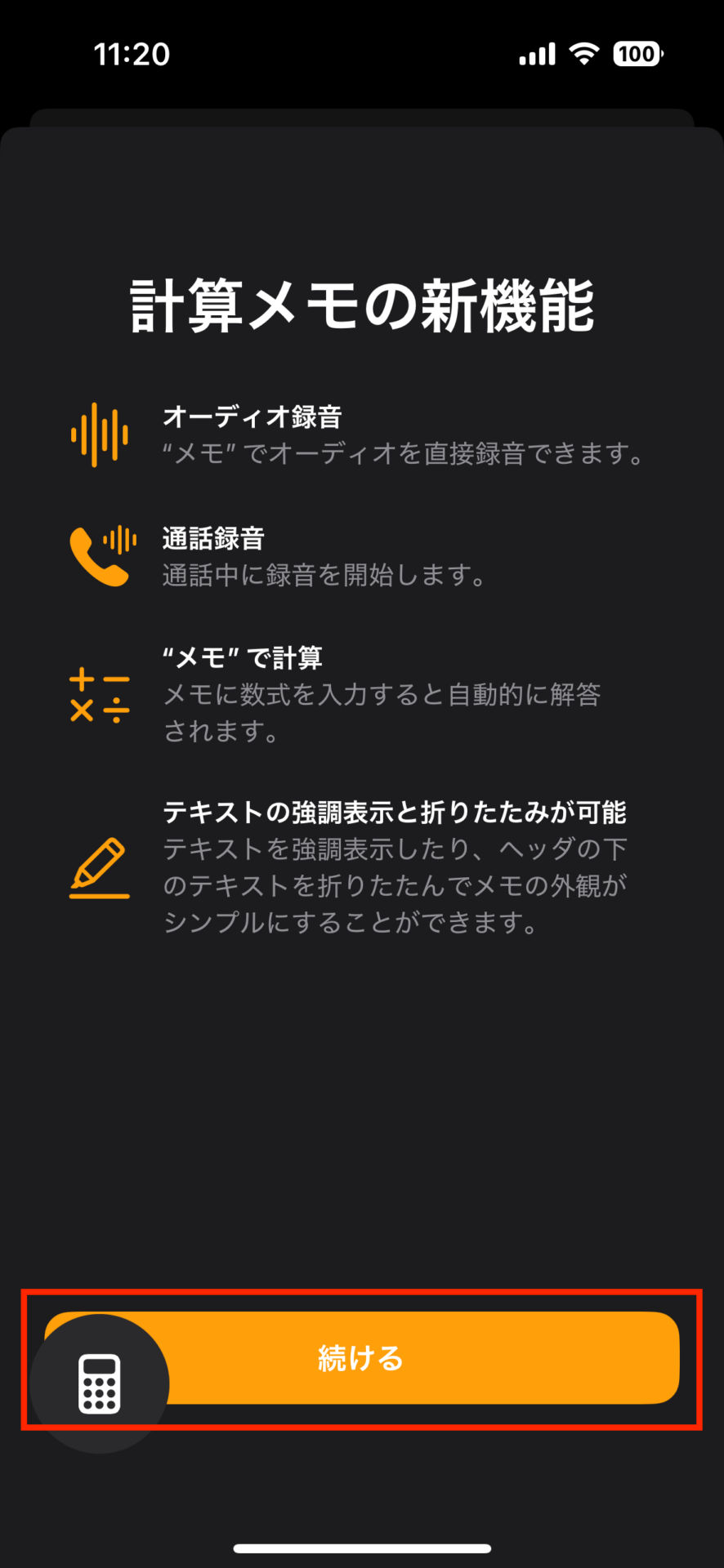


iOS 18では計算式がまるごと表示されるようになった!


過去に計算した内容を履歴から呼び出すには
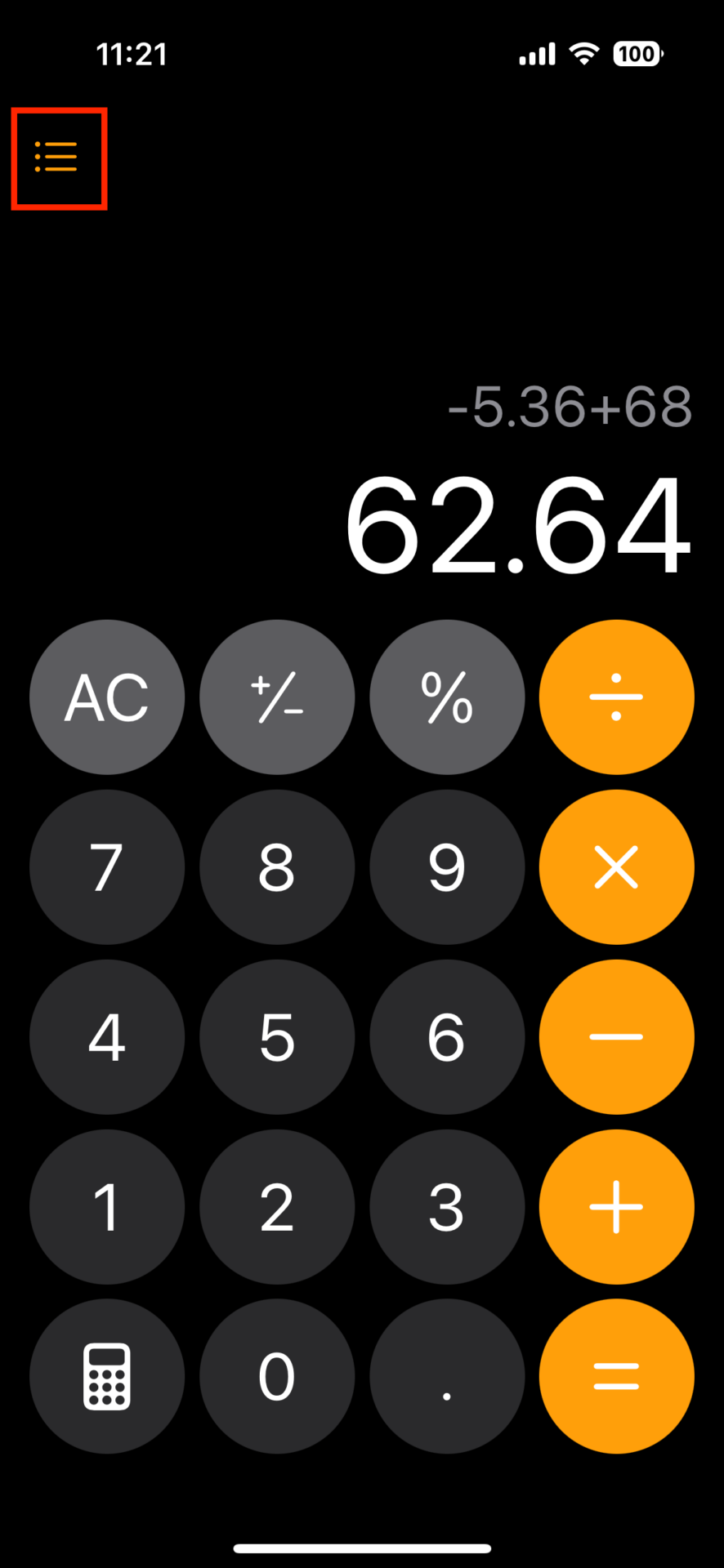


通貨や長さなどの換算もお手のもの!



「計算メモ」を使えば、数式をタイプ入力するだけで計算できる






手書きの数式も計算できる!



計算式からグラフを作る方法



関数電卓が縦画面でも使えるようになった!


著者プロフィール












![フリーアナウンサー・松澤ネキがアプリ開発に挑戦![設計編]【Claris FileMaker選手権 2025】](https://macfan.book.mynavi.jp/wp-content/uploads/2025/06/C5A1875_test-256x192.jpg)